1、weblogic的部署路径如下:

2、上传DM驱动至D:\soft\Weblogic\wlserver\server\lib下
3、修改D:\soft\Weblogic\wlserver\server\lib\jdbcdrivers.xml文件,添加如下内容:
<Driver
Database="Dameng"
Vendor="Dameng"
Type="Type 4"
DatabaseVersion="8.0"
ForXA="true"
Cert="true"
ClassName="dm.jdbc.driver.DmDriver"
URLHelperClassname="weblogic.jdbc.utils.WLDDMSSQLJDBC4DriverURLHelper"
TestSql="select 1">
<Attribute Name="DbmsName" Required="false" InURL="false" Description="Unused"/>
<Attribute Name="DbmsHost" Required="true" InURL="true"/>
<Attribute Name="DbmsPort" Required="true" InURL="true" DefaultValue="5236"/>
<Attribute Name="DbmsUsername" Required="true" InURL="true"/>
<Attribute Name="DbmsPassword" Required="true" InURL="true"/>
</Driver>
4、修改D:\soft\Weblogic\oracle_common\common\bin\commExtEnv.cmd文件,找到WEBLOGIC_CLASSPATH,最后添加如下内容:
%WL_HOME%/server/lib/DmJdbcDriver18.jar
5、修改D:\soft\Weblogic\user_projects\domains\base_domain\bin\startManagedWebLogic.cmd文件,添加如下内容:
set CLASSPATH=%CLASSPATHSEP%;%WL_HOME%/server/lib/DmJdbcDriver18.jar
6、修改D:\soft\Weblogic\user_projects\domains\base_domain\bin\startWebLogic.cmd,添加图下你内容:
set CLASSPATH=%SAVE_CLASSPATH%;%CLASSPATHSEP%;%WL_HOME%/server/lib/DmJdbcDriver18.jar
7、重启Weblogic服务(命令窗口必须以管理身份运行)
D:\soft\Weblogic\user_projects\domains\base_domain\startWebLogic.cmd
8、登录weblogic控制台:

9、添加数据源,点击数据源,新建–一般数据源,数据类型选择Dameng
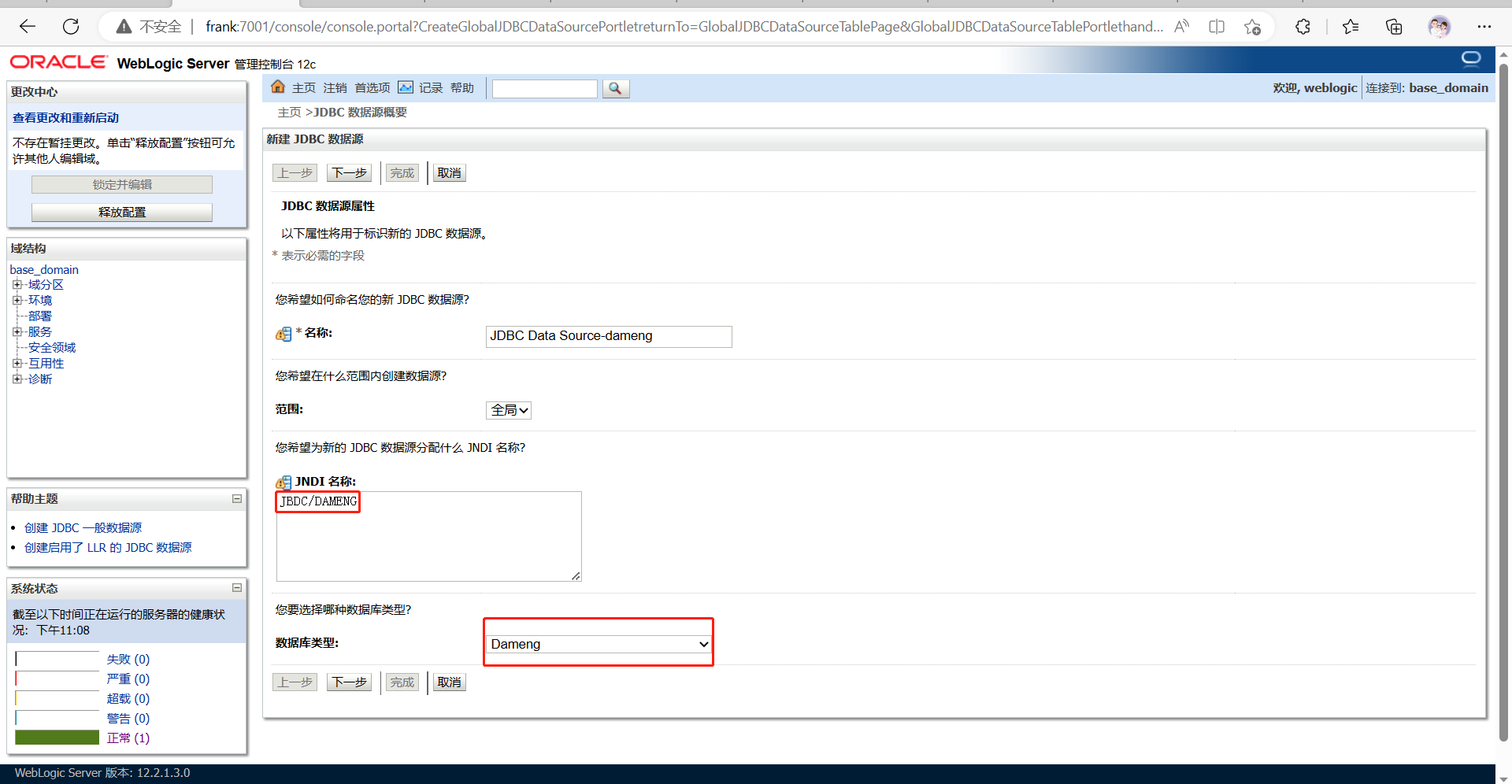
10、驱动类型选择
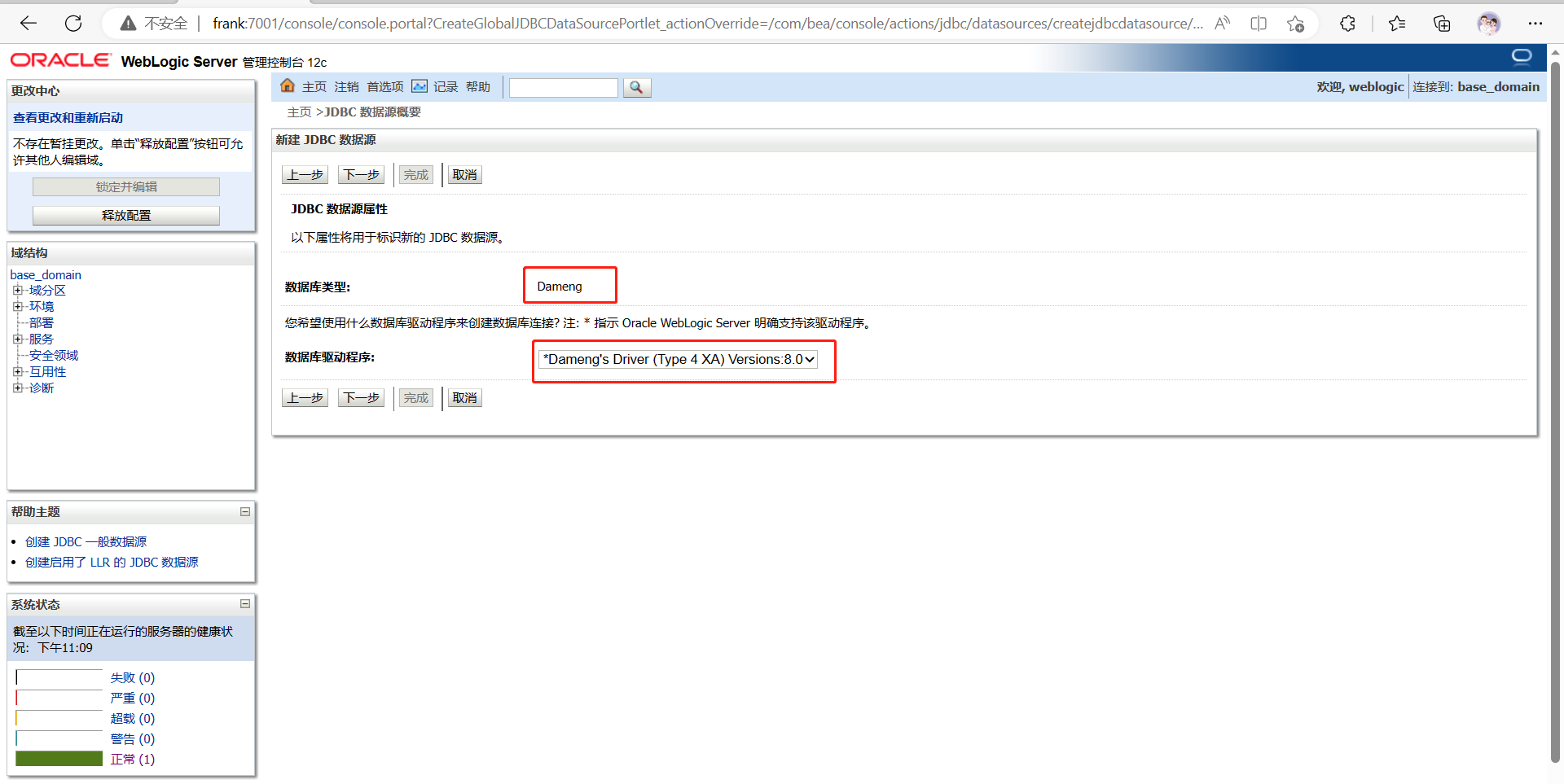
11、补充连接属性
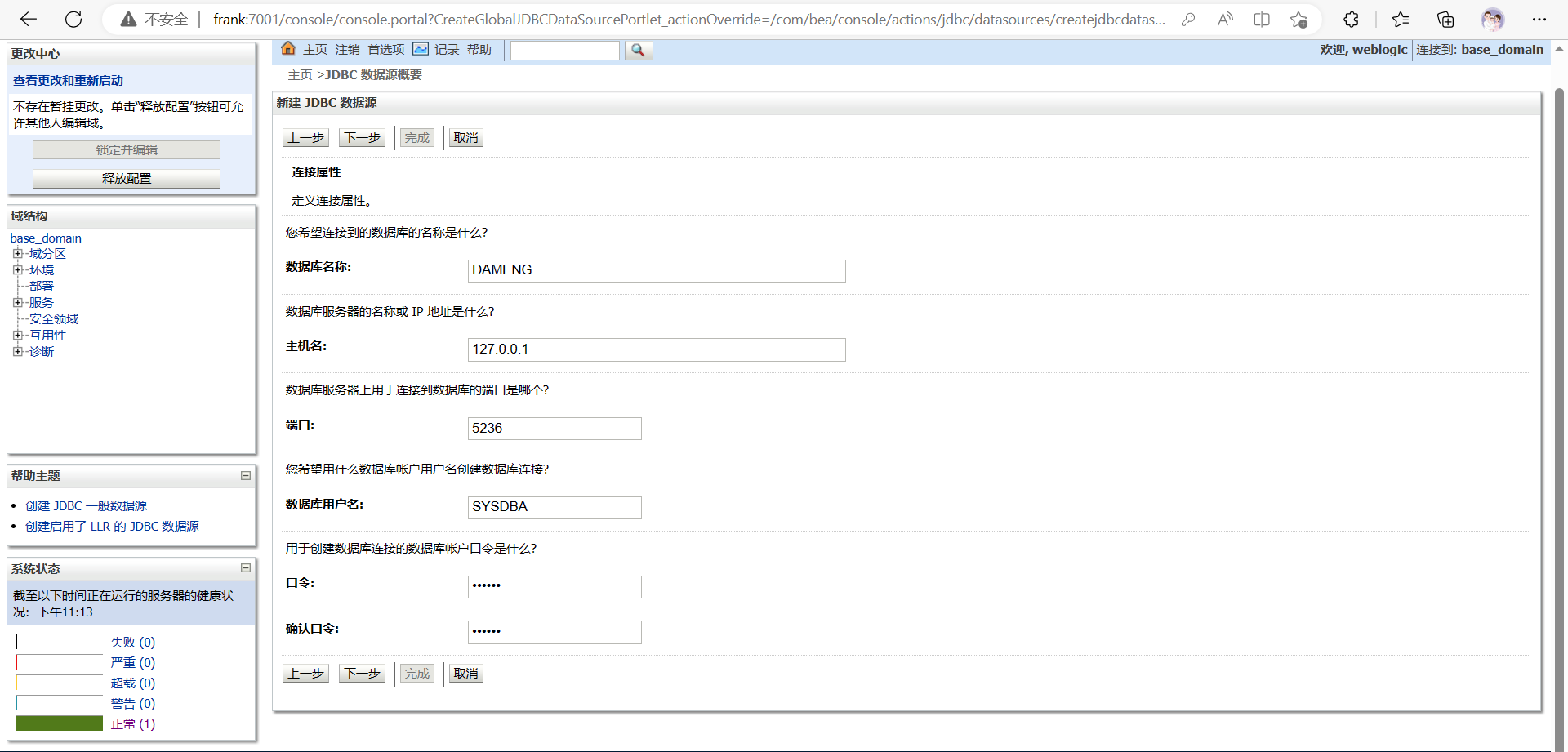
12、测试数据库连接:
驱动程序类名称:dm.jdbc.driver.DmDriver
URL:jdbc:dm://127.0.0.1:5236?ignoreCase=true
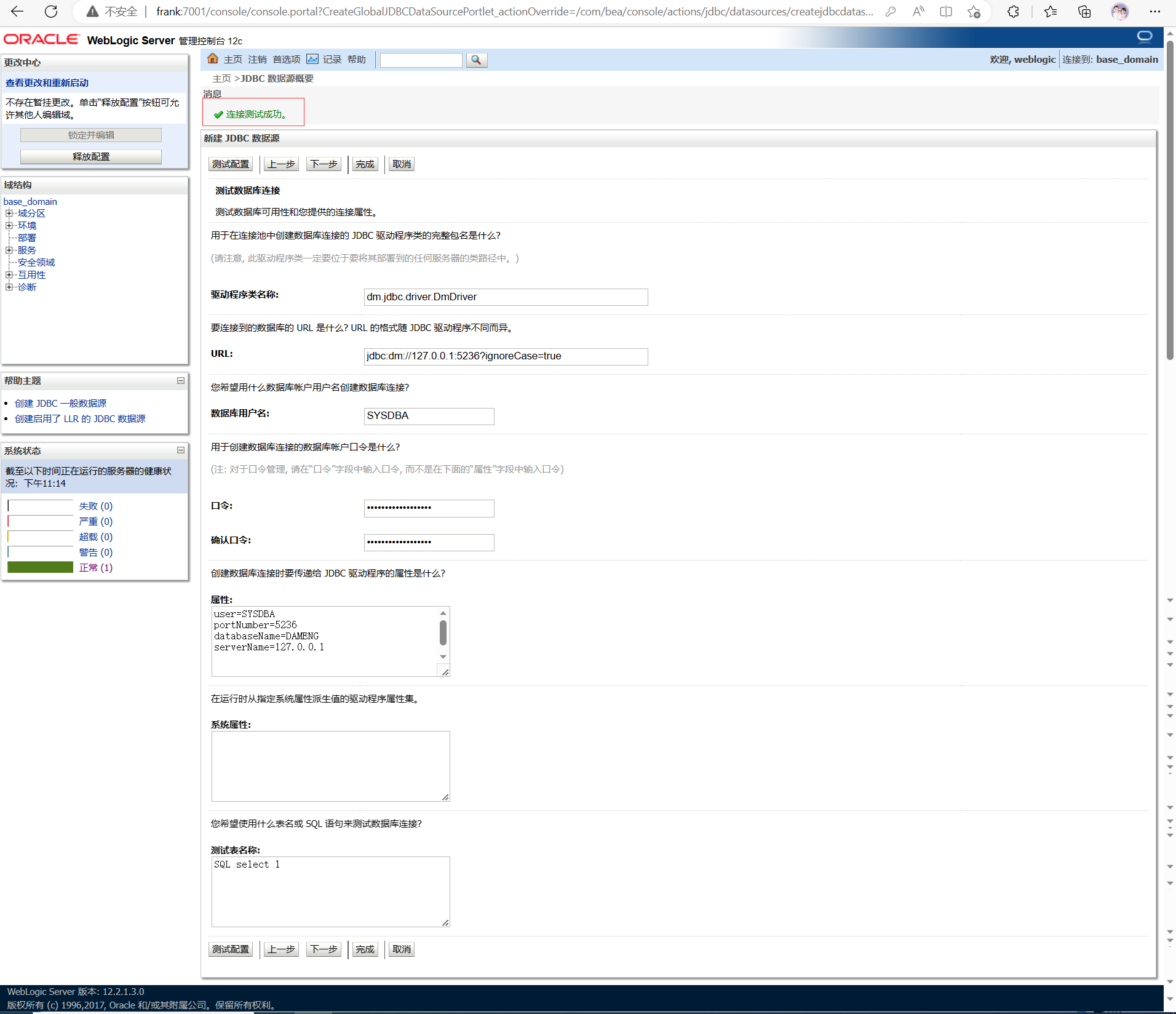
13、完成后,列表显示数据源
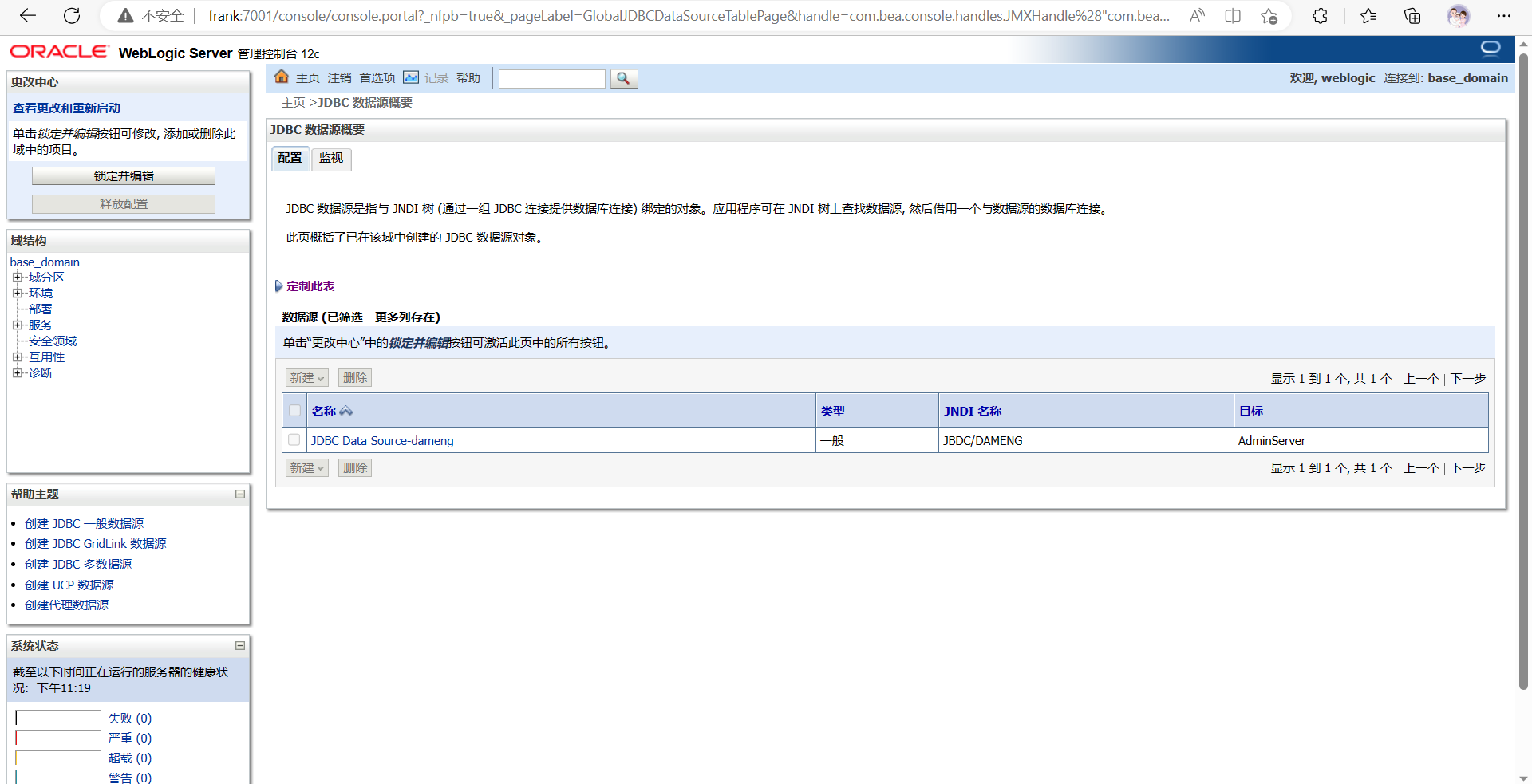







 本文详细介绍了如何在Weblogic中部署DM驱动,包括上传驱动到指定目录,修改jdbcdrivers.xml文件,以及在相关配置文件中添加classpath。步骤还包括在Weblogic控制台添加数据源并进行连接测试。
本文详细介绍了如何在Weblogic中部署DM驱动,包括上传驱动到指定目录,修改jdbcdrivers.xml文件,以及在相关配置文件中添加classpath。步骤还包括在Weblogic控制台添加数据源并进行连接测试。

















 被折叠的 条评论
为什么被折叠?
被折叠的 条评论
为什么被折叠?








